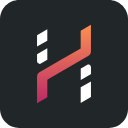本文旨在解决 JavaScript 游戏中键盘事件到触摸事件的转换问题,以实现游戏在移动设备上的流畅运行。通过分析常见的触摸事件处理错误,提供正确的代码示例和详细的步骤说明,帮助开发者轻松地将键盘控制的游戏移植到触摸屏设备上,提升用户体验。
理解触摸事件
在将键盘控制的游戏转换为触摸控制时,首先需要理解 JavaScript 中的触摸事件。常见的触摸事件包括:
- touchstart: 当手指触摸屏幕时触发。
- touchmove: 当手指在屏幕上滑动时触发。
- touchend: 当手指离开屏幕时触发。
- touchcancel: 当触摸被中断时触发(例如,来电)。
代码实现
假设你有一个基于键盘事件(例如空格键)控制的游戏,你需要将其转换为触摸事件。以下是一个简单的例子,展示了如何修改代码以支持触摸操作:
1. 监听触摸事件:
立即学习“Java免费学习笔记(深入)”;
首先,你需要将键盘事件监听器替换为触摸事件监听器。例如,将 document.addEventListener(“keypress”, handleJump) 替换为 document.addEventListener(“touchstart”, handleJump)。
2. 处理触摸事件:
接下来,你需要修改 handleJump 函数以正确处理触摸事件。最初的代码可能如下所示:
function handleJump(e) { if (e.code !== "Space") return; timeSinceLastJump = 0; }
这段代码仅在按下空格键时触发跳跃。要将其修改为触摸事件,你需要移除对 e.code 的检查,因为触摸事件没有 code 属性。修改后的代码如下:
function handleJump(e) { timeSinceLastJump = 0; }
完整示例:
以下是一个更完整的示例,展示了如何在 Bird.js 文件中实现触摸跳跃:
Bird.js:
const birdElem = document.querySelector("[data-bird]"); const BIRD_SPEED = 0.5; const JUMP_DURATION = 120; let timeSinceLastJump = Number.POSITIVE_INFINITY; export function setupBird() { setTop(window.innerHeight / 2); document.removeEventListener("touchstart", handleJump); document.addEventListener("touchstart", handleJump); } export function updateBird(delta) { if (timeSinceLastJump < JUMP_DURATION) { setTop(getTop() - BIRD_SPEED * delta); } else { setTop(getTop() + BIRD_SPEED * delta); } timeSinceLastJump += delta; } export function getBirdRect() { return birdElem.getBoundingClientRect(); } function setTop(top) { birdElem.style.setProperty("--bird-top", top); } function getTop() { return parseFloat(getComputedStyle(birdElem).getPropertyValue("--bird-top")); } function handleJump(e) { timeSinceLastJump = 0; }
在这个例子中,handleJump 函数不再检查事件代码,而是直接将 timeSinceLastJump 设置为 0,从而触发跳跃动作。
注意事项:
- 确保移除或注释掉所有与键盘事件相关的代码,以避免冲突。
- 在移动设备上测试你的游戏,以确保触摸操作正常工作。
- 考虑添加对多点触摸的支持,以实现更复杂的游戏控制。
- 根据你的游戏逻辑,可能需要调整跳跃速度和持续时间,以获得最佳的游戏体验。
总结
通过将键盘事件监听器替换为触摸事件监听器,并修改事件处理函数以适应触摸事件,你可以轻松地将 JavaScript 游戏转换为触摸控制。记住,在移动设备上进行测试,并根据需要调整游戏参数,以获得最佳的用户体验。